Vienas įspūdingiausių „Android“ 4.4 „KitKat“ funkcijų buvo iš anksto nepraneštas, kai buvo paleista nauja „Google“ operacinė sistema. Galerijoje esanti programa yra tvirtas nuotraukų redaktorius, primenantis „Photoshop“ įrankius, ir „Snapseed“ prisilietimas.
Jei norite taikyti paprastą filtrą, redaktorius gali tai padaryti. Tačiau, jei reikia apkarpyti, transformuoti, reguliuoti atspalvį, kontrastą, ekspoziciją, taškinį reguliavimą ir daug daugiau, tai taip pat gali padaryti. Ir tai gana gražiai dera.
Pažvelkite į „KitKat“ nuotraukų redaktorių ir sužinokite, kurie įrankiai gali padaryti jūsų nuotraukas.

Norėdami padėti jums pradėti, pateikiami keli patarimai:
Sukurkite savo iš anksto nustatytą filtrą. Pirmajame skirtuke numatytieji filtrai leidžia atlikti kelis iš anksto nustatytus nuotraukų koregavimus tik vienu bakstelėjimu. Braukite eilutę iki galo į kairę ir taip pat galite sukurti savo filtrą.
Jei norite sukurti savo nustatymą, redaguokite nuotrauką su bet kokiais pakeitimais, kuriuos norite įtraukti. Tada grįžkite į filtrų skirtuką, braukite į kairę ir bakstelėkite + simbolį, kad pakeitimai būtų iš anksto nustatyti. Suteikite jam pavadinimą ir jis bus išsaugotas šalia numatytų filtrų.
Rodyti taikomus efektus. Bet kuriuo metu, norėdami pamatyti, kokius efektus taikėte nuotraukai, viršutiniame dešiniajame kampe palieskite meniu mygtuką ir pasirinkite „Rodyti taikomus efektus“. Jie bus rodomi virš apačios naršymo juostos; paliesdami vieną, galite iš naujo reguliuoti efektą arba jį visiškai pašalinti.
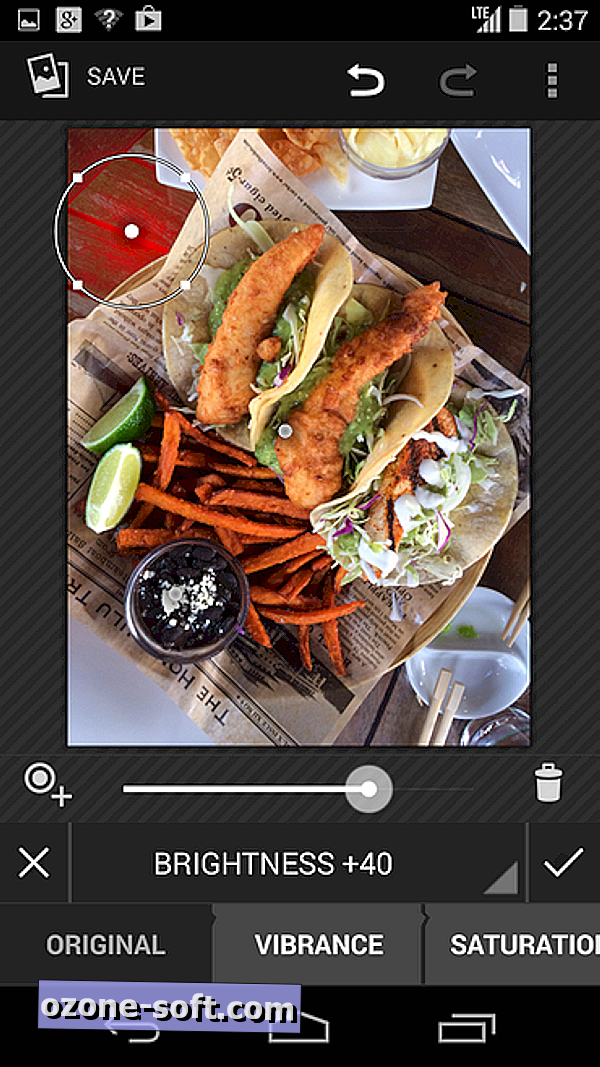
Vietinis koregavimas. Kartais reikia tik paryškinti arba net prisotinti tik tam tikrą nuotraukos dalį.
Tokiais atvejais naudokite vietinį įrankį. Nustatymų skirtuke (ketvirtasis) suraskite vietinį įrankį. Vaizde pasirodys taškas. Suspauskite, kad padidintumėte arba susitrauktumėte vietinę zoną, ir palieskite centrinį tašką, kad judėtumėte.
Jūs netgi galite koreguoti keletą sričių vienu metu - tiesiog palieskite + simbolį kairėje nuo reguliavimo juostos. Jei norite pašalinti vietinę zoną, bakstelėkite jį, tada paspauskite šiukšliadėžės piktogramą.
Du būdai išsaugoti. Redaguotą nuotrauką galite išsaugoti dviem būdais. Akivaizdžiausias yra paliesdami įrašymo piktogramą viršutiniame kairiajame redaktoriaus kampe. Tokiu būdu bus pakeista originali nuotrauka, tačiau išsaugosite koregavimus, jei nuspręsite jį iš naujo atidaryti redaktoriuje.
Antrasis (geresnis) variantas yra nuotraukos eksportavimas . Ši parinktis išsaugo nuotrauką kaip naują vaizdą ir netgi leidžia pasirinkti vaizdo kokybę ir skiriamąją gebą. Jei norite eksportuoti redaguotą nuotrauką, bakstelėkite meniu mygtuką (viršutinis kairysis kampas) ir pasirinkite „Eksportuoti“.













Palikite Komentarą